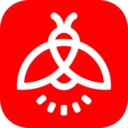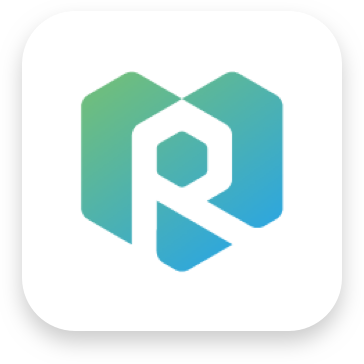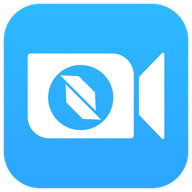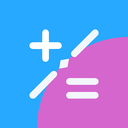《天翼云盘》私密空间密码设置方法
2024-05-18 22:20:04来源:蛋糕手游作者: 蛋糕手游
很多小伙伴在使用天翼云盘的时候,会将一些比较重要的文件储存在私密空间,而且还会开启私密空间的密码。那么天翼云盘私密空间怎么设密码呢?下面小编就为大家带来了天翼云盘私密空间密码的设置方法介绍,希望对你有所帮助。

1、打开【天翼云盘】,切换到【我的】页签,点击【设置】进入。
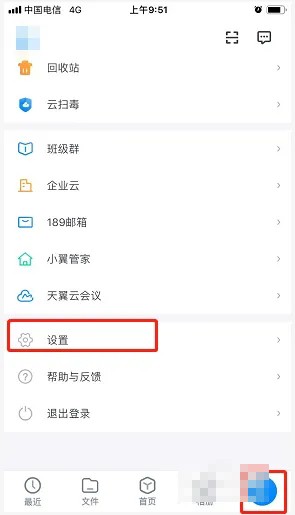
2、点击【账号与安全】进入。
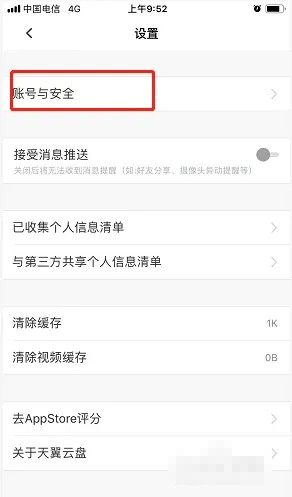
3、点击【私密空间设置】进入。
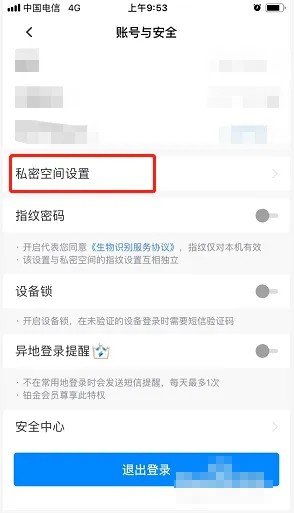
4、点击【设置私密空间密码】进入。
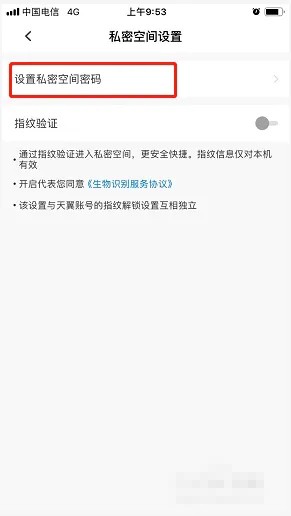
5、获取验证码,点击【确定】进入。
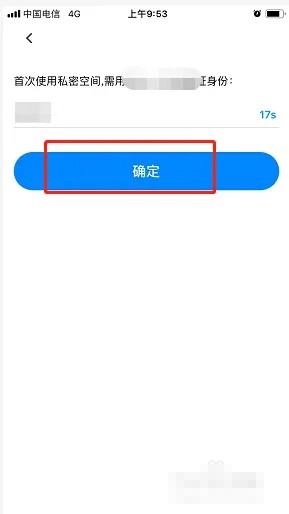
6、输入要设置的密码,点击【确定】即可完成。
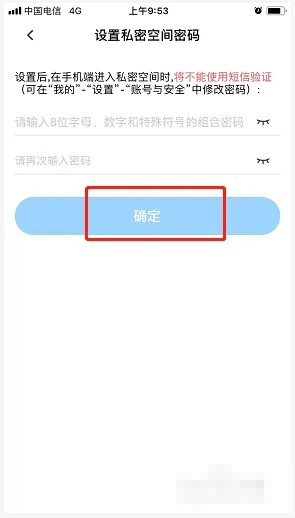
以上就是小编带来的天翼云盘私密空间怎么设密码?天翼云盘私密空间密码设置方法,更多相关资讯教程,请关注积木手游网。
免责声明:文章图片应用自网络,如有侵权请联系删除
下一篇:《暗区突围》山谷易燃物品介绍